Как удалить папку, которая не удаляется? Несколько способов
Бывает так, что у пользователя не получается переместить какую-либо директорию в корзину, а то и вовсе стереть с жесткого диска. Компьютер же в это время "ругается" сообщениями о различных ошибках, а выполнять необходимую операцию не собирается. На форумах имеется большое количество тем, начинающихся словами: "Не могу удалить папку", однако вопрос остается нераскрытым, ибо причина, которая мешает работе с каталогами на одном компьютере, зачастую оказывается не общим случаем, а частным.
Причины проблемы
- Директорию невозможно удалить, потому что файл, находящийся в ней, заблокирован антивирусным экраном. Зачастую подобное происходит, когда пользователь предпринимает попытку удалить каталог, в котором хранится карантин. Также антивирус мог обнаружить трояна, заблокировать его, но отложить лечение, например, до ближайшего обновления вирусных баз.
- Документ, располагающийся в папке, используется какой-либо программой.
- У пользователя не хватает прав.
- Система использует каталог для хранения своих данных.
- Устройство, с которого не удается удалить папку, защищено от записи.
- Другой пользователь выполняет редактирование директории по локальной сети.
Безопасный режим
Если каталог не удается стереть, попробуйте сделать эту же операцию в безопасном режиме. Достоинства подобного подхода - в том, что Windows не будет задействовать множество своих библиотек и запустит минимум компонентов. Следовательно, если директорию не удается удалить из-за того, что её используется какое-то приложение, в безопасном режиме это приложение просто-напросто не запустится.
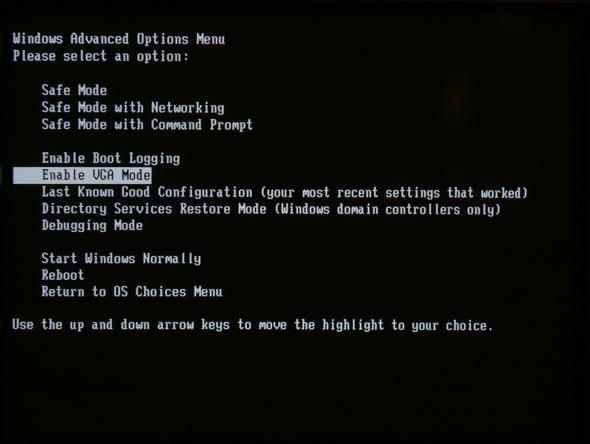
Чтобы загрузить операционную систему в таком виде, следует еще до её загрузки нажать на клавиатуре клавишу "F8". Многие пользователи подстраховываются и нажимают на эту кнопку несколько раз, как только пропадут сообщения BIOS. В открывшемся меню выберите вариант "Дополнительные варианты загрузки", а затем - "Безопасный режим".
Утилита Unlocker
Так как удалить папку, которая не удаляется, не всегда получается через безопасный режим, можно попробовать использовать популярную утилиту - Unlocker. Эта маленькая программа специально создана, чтобы разблокировать файлы, используемые в настоящий момент системой, вирусом или приложениями.
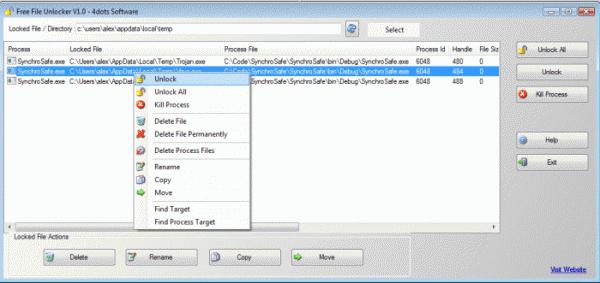
- Скачайте утилиту с официального сайта и установите её.
- После инсталляции требуется перезагрузить ОС, но часто все работает и без этой процедуры.
- Щелкните правой кнопкой мыши по каталогу, с которым не получается выполнить требуемые манипуляции, и выберите пункт "Unlocker".
- В открывшемся окне отобразятся процессы, использующие директорию (или файлы в ней) в данный момент.
- Кликните по пункту "Разблокировать" или "Unlock All", а затем в выпадающем меню - "Удалить" или "Delete".
Битые сектора и ошибки жесткого диска
Так как удалить не удаляющиеся папки невозможно при наличии ошибок HDD, необходимо выполнить проверку. Подобные проблемы очень сложно выявить, и применять приведенный способ необходимо в последнюю очередь. Определить, что виноваты битые сектора, можно, если Windows выдает диалоговые окна, ссылаясь на ошибки CRC (контрольная сумма).
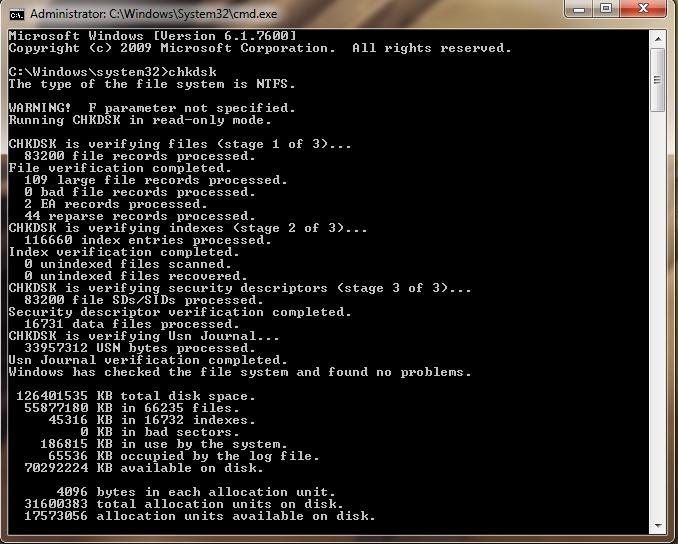
- Откройте окно "Выполнить", выбрав этот пункт в меню "Пуск".
- В строку ввода напечатайте "cmd" и нажмите "ENTER".
- Откроется командная строка. В ней наберите "chkdsk [буква_диска]: /f/r", если раздел используется операционной системой, то пользователю будет предложено выполнить проверку после следующей перезагрузки. В этом случае следует нажать на клавишу "Y".
cmd.exe
Как известно, в ОС семейства Windows встроено удобное средство работы, которое очень не любят простые пользователи - командная строка. Удалить папку с помощью нее иногда получается, если стандартные методы не помогают.
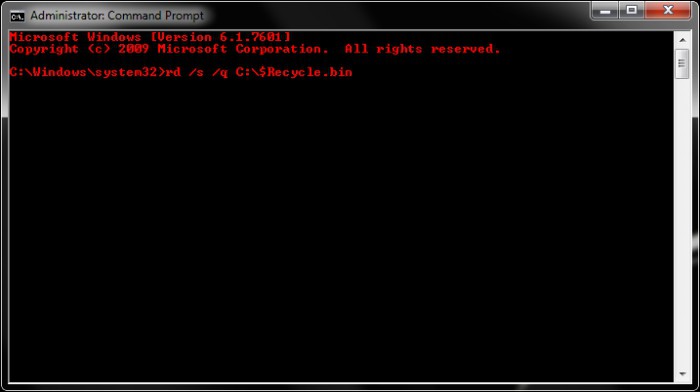
- Создайте на рабочем столе ярлык, вызвав стандартный диалог. Для этого нажмите правой кнопкой мыши, а в контекстном меню щёлкните по пункту "Создать ярлык".
- В открывшемся окне найдите поле ввода с названием "Расположение объекта" и введите в него "cmd.exe", несколько раз кликните по "Далее".
- Щелкните правой кнопкой мыши по только что созданному ярлыку и выберите "Запуск от имени Администратора".
- Для удаления директорий используются команды "rd" и "del". Синтаксис выглядит так: [команда][параметры][буква_раздела]\["полный путь к папке"]. Например, необходимо удалить подкаталог "12 34", который находится в директории "abc" на диске D:
- rd /S /Q "D:\abc\12 34"
- del /F /Q "D:\abc\12 34"
LiveCD
Как удалить папку, которая не удаляется, если ни один из приведенных выше способов не помог? Попробуйте использовать LiveCD или другую операционную систему. Если у вас на компьютере, например, установлена Windows 8 и Windows XP, при этом новая ОС не может стереть данные, просто загрузитесь в XP.
В случае с LiveCD можно посоветовать Slax, Ubuntu, Windows XPE, Hiren. Описывать подробно использование каждого дистрибутива не представляется возможным, ибо это материал для еще нескольких статей, но принцип у всех один. Сначала необходимо скачать образ LiveCD, затем записать его на диск. Загрузиться, используя в качестве первого загрузочного устройства CD-ROM. Во встроенном в Live-дистрибутив открыть файловый менеджер и выполнить необходимые манипуляции.
Недостаток прав
Как удалить папку, которая не удаляется, а Windows при этом ссылается на отсутствие привилегий для работы с директорией? В последних версиях ОС реализовано жесткое разграничение прав пользователей. Это сделано в большей степени для улучшения безопасности, однако лучшее - враг хорошего, и время от времени подобный функционал больше мешает, чем помогает.
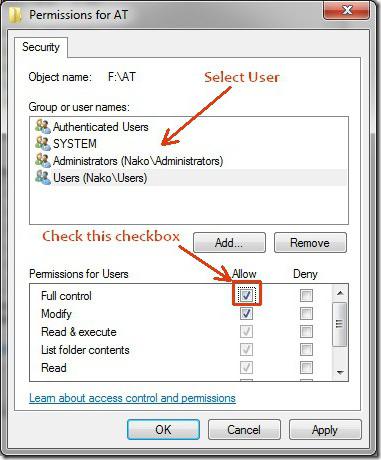
Чтобы исправить настройки:
- Щелкните правой кнопкой мыши по каталогу и выберите "Свойства".
- Перейдите на закладку "Безопасность". Посмотрите в поле "Группы и пользователи". Здесь нужно найти либо надпись "Все", либо имя учетной записи, под которой вы вошли.
- Выделите левой кнопкой мыши один из пунктов и кликните по "Изменить". Откроются настройки разрешений.
- Здесь следует поставить флажки возле надписи "Полный доступ".
После проделанных манипуляций проблема исчезнет, так как удалить папку, которая не удаляется, теперь ничто не помешает.
Похожие статьи
- Не удаляется папка. Как удалить неудаляемую папку?
- Как удалить AVG (антивирус) целиком и полностью: три простых метода
- Как удалить DirectX - важные моменты и инструкция
- Принудительное удаление файлов. Программа для удаления неудаляемых файлов
- Корзина в Windows - это элемент интерфейса. Рабочий стол Windows
- Как удалить "Медиа Гет": три разных способа
- Что за папка WinSxS, и как ее очистить?
